随着科技的渐渐普及,我相信每个小伙伴家里都有电脑。但是在我们日常生活和工作当中,小伙伴们是否遇到过因为种种原因而出现问题,让我们在使用电脑的时候出现困难。对于出现的这一系列问题我们可以通过重装系统的方法进行解决,但是有些小伙伴就要问了如果电脑不在身边怎么办?我们应该如何重装系统呢?接下来就让小编带你们了解一下远程重装电脑系统的方法!
具体步骤:
1,先登录QQ打开,点击“远程协助”按钮,如果是帮别人安装安装系统的话,就点击“请求控制对方电脑”,如果是要请求远程安装,就点击“邀请对方远程协助”。
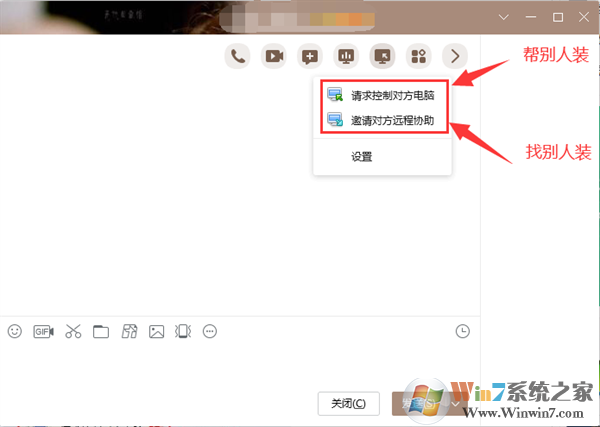
2,远程连接电脑后,打开网页搜索引擎搜索“咔咔装机官网”带官网内下载咔咔装机工具。
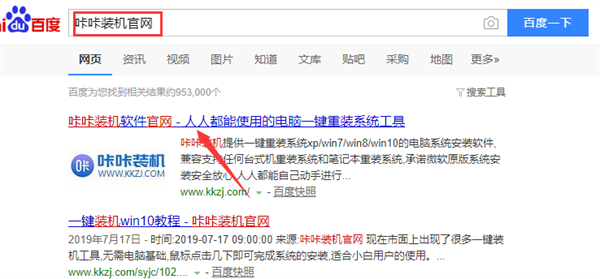
3,关闭杀毒软件,打开咔咔装机,咔咔装机会先对电脑环境进行检查。
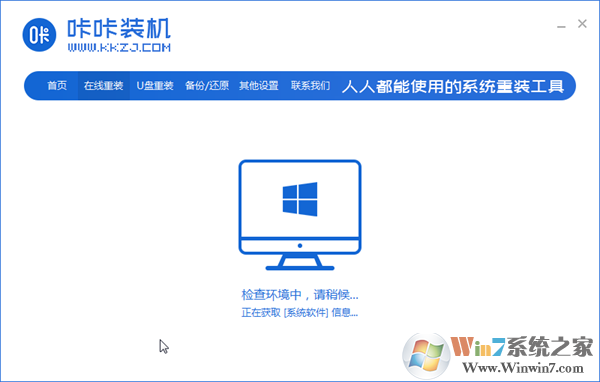
4,进入系统选择界面,这里选择一个需要安装的系统,点击“下一步”。
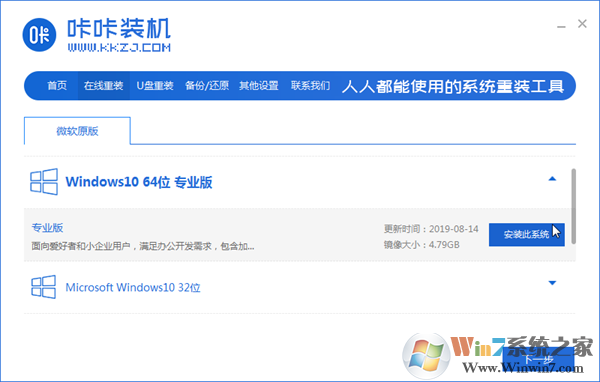
5,然后进入装机软件选择界面,这里可以挑选一些适用的软件一块下载到系统内。
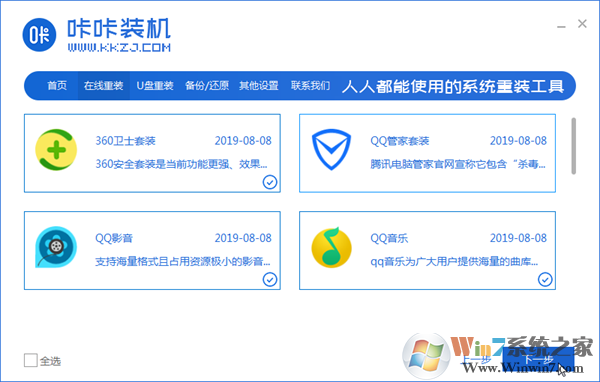
6,以上步骤完成后,咔咔装机开始执行系统镜像下载,等待镜像下载完成后电脑自动重启完成最后的安装。
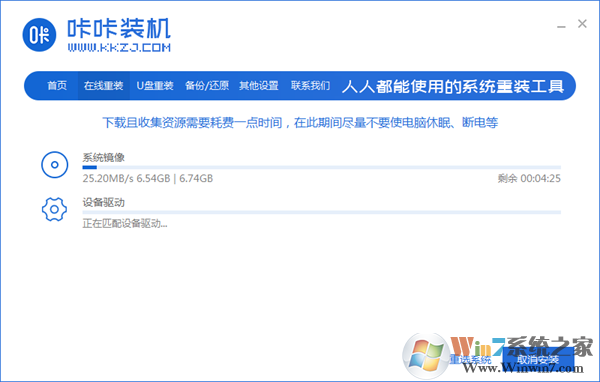
7,等待安装完成,电脑直接进入系统桌面。
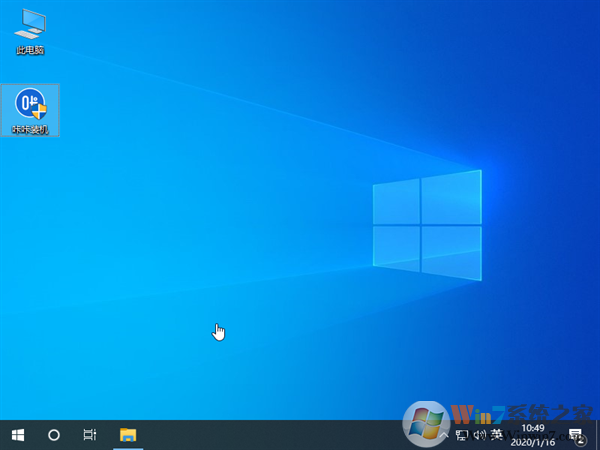
以上就是远程重装电脑系统的操作方法,有遇到同样问题的小伙伴可以参考以上方法步骤来解决问题!
分享到:

